- Müəllif Jason Gerald [email protected].
- Public 2023-12-16 10:54.
- Son dəyişdirildi 2025-01-23 12:06.
İnternetdə çoxlu musiqi var, amma çox vaxt saytlar müəllif hüquqları səbəbiylə yükləməyi çətinləşdirir. Xoşbəxtlikdən, YouTube, Spotify kimi olduqca populyar musiqi axını saytlarından/mənbələrindən Pandora'ya musiqi parçalarını yükləməyin bir neçə yolu var. Soundtrack oynayan bir veb saytı ziyarət etsəniz, ümumiyyətlə veb saytın mənbə kodunda çalan mahnının bağlantısını tapa bilərsiniz.
Addım
Metod 1 /5: YouTube -dan və digər video axın saytlarından musiqi yükləmək
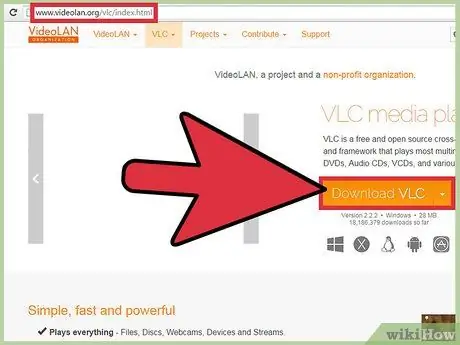
Addım 1. VLC Player yükləyin və quraşdırın
VLC Player, uzantılardan və ya tez -tez reklamlarla dolu veb saytlardan istifadə etmədən YouTube videolarından audio elementləri çıxarmaq və MP3 formatına çevirmək üçün ən asan yolu təqdim edir. Bu proqram pulsuzdur və YouTube kimi şəbəkələrdə axın edən videoları da çevirə bilən açıq mənbəli bir video pleyerdir. Videolan.org saytından yükləyə bilərsiniz. Bu üsul Windows, Mac və Linux istifadəçiləri üçün tətbiq oluna bilər. Proqram vasitəsilə kompüterinizə musiqi yüklədikdən sonra, başqa MP3 faylları kimi musiqi pleyerinizə və ya smartfonunuza göndərə bilərsiniz.
Aşağıdakı addımlar olmadan YouTube videolarını MP3 -ə çevirə biləcəyiniz bir neçə sayt var, baxmayaraq ki, proses həmişə işləmir (və ya fayl çalınmayacaq). YouTube videolarını MP3 fayllarına çevirmək üçün ən populyar saytlardan hər şey2mp3.com
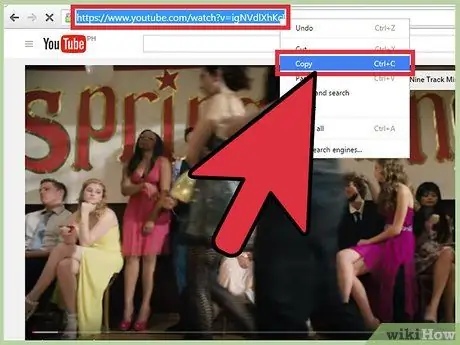
Addım 2. Videonun URL'sini yükləmək istədiyiniz musiqi ilə kopyalayın
Bu metoddan istifadə edərək hər hansı bir YouTube videosunun audio elementlərini MP3 audio faylına çevirə bilərsiniz. Göstərilən bütün URL -ləri kopyaladığınızdan əmin olun.
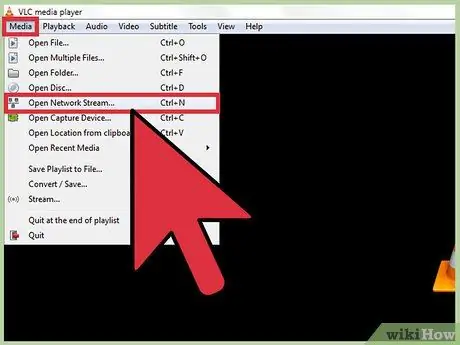
Addım 3. VLC -ni açın və "Fayl" menyusundan "Açıq Şəbəkə Axını" nı seçin
Bundan sonra yeni bir pəncərə açılacaq.
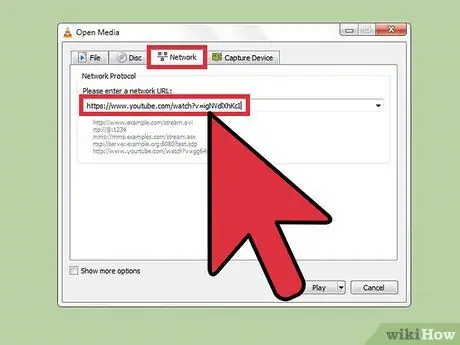
Addım 4. "Şəbəkə Protokolu" sahəsinə YouTube URL -ni yapışdırın
Sütunu sağ tıklayaraq "Yapışdır" ı seçə bilərsiniz.
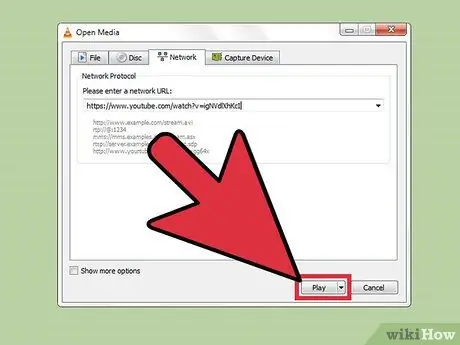
Addım 5. "Oynat" düyməsini basın
Bundan sonra YouTube videosu VLC -də oynatılmağa başlayacaq. İstəyirsinizsə onu dayandıra bilərsiniz, ancaq "Dur" düyməsini basmayın. Əks təqdirdə, YouTube videosunu sıfırdan yenidən açmalı olacaqsınız.
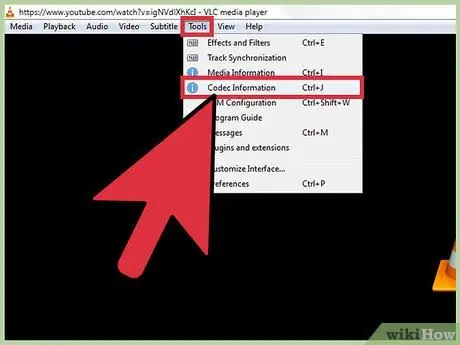
Addım 6. "Alətlər" menyusunu vurun və "Kodek Məlumatı" nı seçin
Bundan sonra yeni bir pəncərə açılacaq.
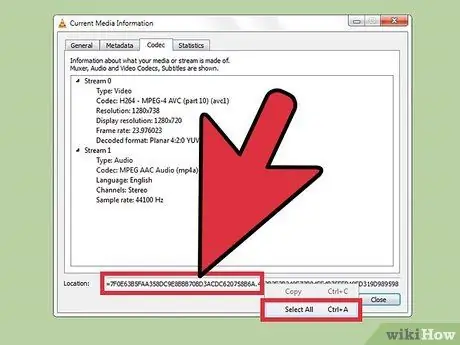
Addım 7. "Yer" sütununu sağ vurun və "Hamısını seçin" seçin
Bundan sonra, həmin sütunda olduqca uzun olan bəzi mətnlər qeyd olunacaq.
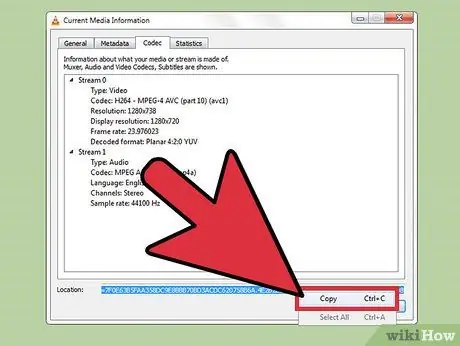
Addım 8. Seçilmiş mətni sağ vurun və "Kopyala" düyməsini basın
Bundan sonra, YouTube -dan orijinal video faylının axın ünvanı olan mətn kopyalanacaq. İndi pəncərəni bağlaya bilərsiniz.
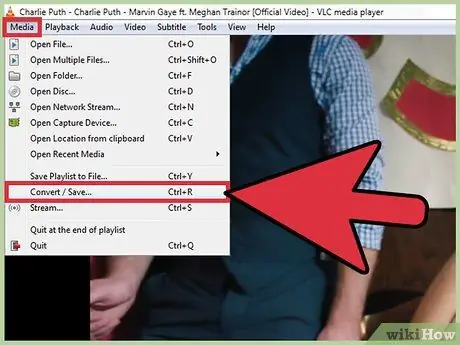
Addım 9. "Fayl" menyusunu vurun və "Dönüştür/Saxla" seçin
Bundan sonra, "Açıq Şəbəkə Axını" pəncərəsinə bənzəyən yeni bir pəncərə görünəcək.
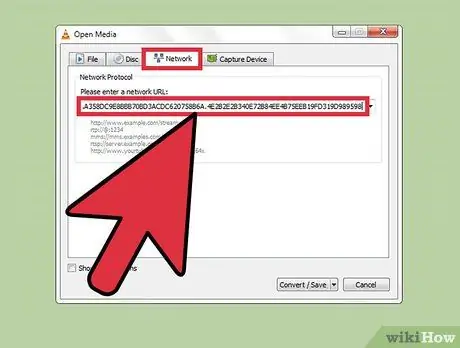
Addım 10. "Şəbəkə" sekmesini vurun və kopyalanan mətni "Şəbəkə Protokolu" sahəsinə yapışdırın
Bu şəkildə, YouTube -dan orijinal video faylını MP3 faylına çevirə bilərsiniz.
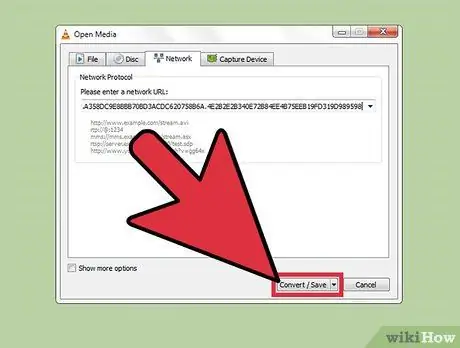
Addım 11. "Dönüştür/Saxla" düyməsini basın və "Profil" menyusundan "Audio - MP3" seçin
Bu seçimlə VLC video faylını MP3 audio faylına çevirəcək.
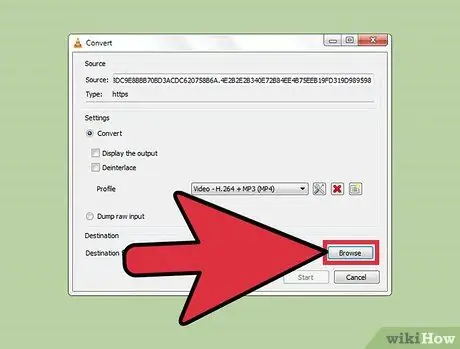
Addım 12. Faylı adlandırmaq və saxlama yerini göstərmək üçün "Gözdən keçir" düyməsini basın
Faylı istədiyiniz kimi adlandıra bilərsiniz. Tapmaq üçün asan bir saxlama yeri seçdiyinizə əmin olun.

Addım 13. Yeni MP3 faylını saxlamaq üçün "Başlat" düyməsini basın
VLC, video axını MP3 faylına çevirməyə başlayacaq. Proses bir neçə dəqiqə çəkir. Dönüşüm prosesi başa çatdıqdan sonra, digər musiqi faylları kimi MP3 fayllarını da oxuya bilərsiniz.
Metod 2 /5: SoundCloud -dan musiqi yükləyin
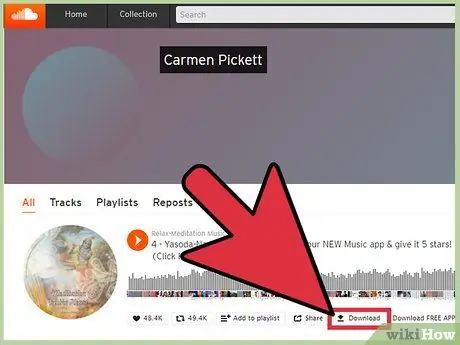
Addım 1. Əvvəlcə musiqi yükləmək üçün rəsmi keçidin mövcudluğunu yoxlayın
SoundCloud, musiqiçilərə yüklədikləri mahnılar üçün pulsuz yükləmələr təmin etməyə imkan verir. Bu kimi musiqiləri yükləyərək (yükləmə icazəsi hələ də mövcuddursa) bəstələdikləri musiqiyə dəstək ola bilərsiniz. İstədiyiniz musiqi üçün hələ də yükləmələr varsa, musiqi parçasının altında "Paylaş" düyməsinin yanında "Yüklə" düyməsini görə bilərsiniz.
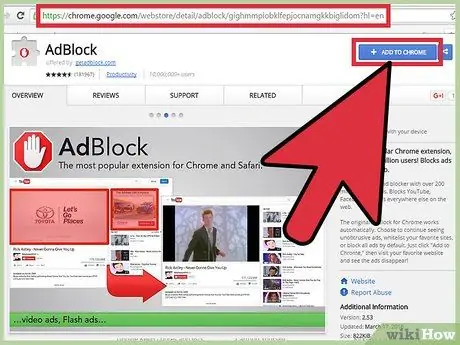
Addım 2. Reklam bloker uzantısını quraşdırın (isteğe bağlı)
Adətən, SoundCloud -dan musiqi çevirmə xidmətləri təklif edən veb saytlar, əsasən istifadəçilərini "çaşdırmaq" üçün hazırlanmış bir çox reklam nümayiş etdirir. Brauzerinizdə bir reklam bloker uzantısı varsa onu daha asan yükləyə bilərsiniz. Bir reklam bloker uzantısının quraşdırılması ilə bağlı təlimatlar üçün internet reklamlarını necə bloklamaq barədə məqaləni oxuyun.
Brauzer uzantıları və ya əlavələri dəstəkləmədiyi üçün Microsoft Edge istifadə edərək reklamları blok edə bilməzsiniz
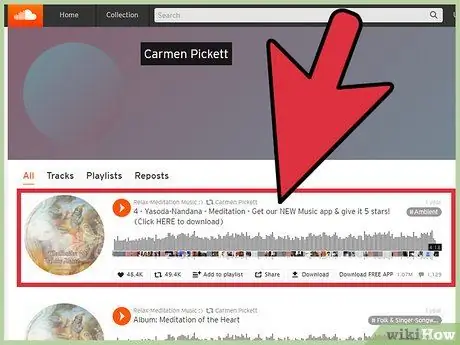
Addım 3. SoundCloud saytında istədiyiniz mahnı səhifəsini açın
İstədiyiniz mahnını ehtiva edən SoundCloud səhifəsinə keçməlisiniz. Hələ mahnı siyahısını göstərən sənətçi səhifəsindəsinizsə bu üsuldan istifadə edə bilməzsiniz. Mahnının səhifəsini açmaq üçün mahnının adını vurun.
Bir Android veb brauzeri vasitəsilə bu addımları izləyə bilsəniz də, bir iOS cihazında edə bilməzsiniz. Mahnıları iPhone -a yükləmək istəyirsinizsə, əvvəlcə kompüterinizə yükləməlisiniz, sonra iTunes vasitəsilə telefonunuza kopyalayın
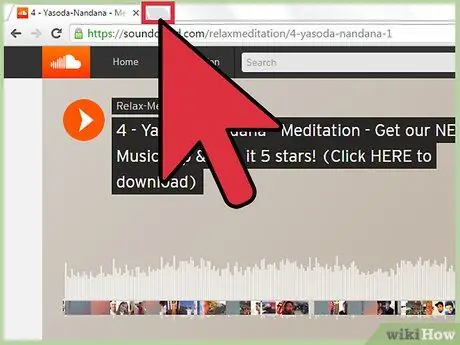
Addım 4. Brauzerdə yeni bir nişan açın
Soundcloud audio elementlərini götürüb MP3 formatına çevirmək üçün yükləyicinin veb saytından istifadə etməlisiniz. Bu SoundCloud audio fayllarını yükləməyin ən sürətli yoludur.
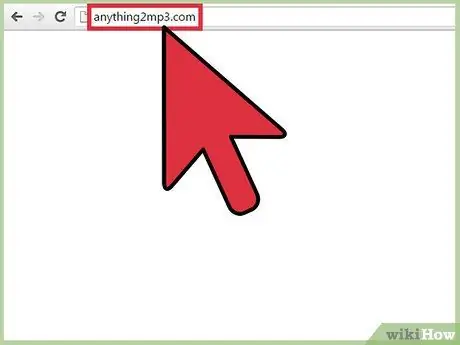
Addım 5. SoundCloud yükləmə saytına daxil olun
MP3 formatında SoundCloud audio fayllarını yükləyə biləcək bir neçə sayt var. Populyar saytlardan bəziləri bunlardır:
- hər şey2mp3.com
- scdownloader.net
- soundflush.com
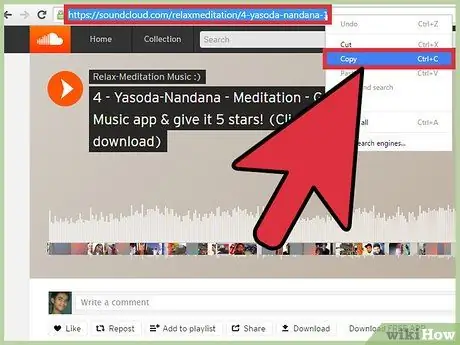
Addım 6. İstədiyiniz SoundCloud mahnı səhifəsinin URL -ni kopyalayın
Səhifə çubuğunda göstərilən bütün URL -ləri kopyaladığınızdan və sənətçi səhifəsini deyil, mahnı səhifəsinin URL -ni kopyaladığınızdan əmin olun. Bütün URL -ləri seçin və qeyd edin, sağ vurun və "Kopyala" seçin.
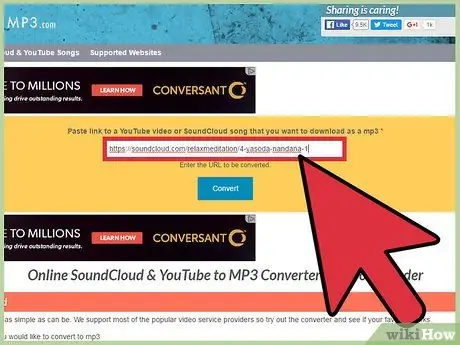
Addım 7. URL -ni yükləmə saytında göstərilən sahəyə yapışdırın
Daha əvvəl qeyd olunan bütün SoundCloud yükləmə saytları, səhifənin ortasında URL yapışdıra biləcəyiniz bir mətn sahəsi göstərəcəkdir. Sütunu sağ vurun və yapışdırmaq üçün "Yapışdır" seçin.
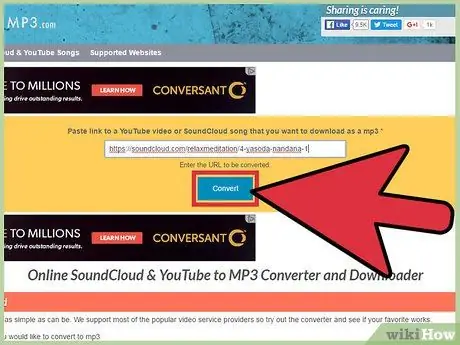
Addım 8. "Yüklə" və ya "Dönüştür" düyməsini basın
Bu düymə URL sahəsinin sağında və ya altındadır. Reklam bloker uzantılarından istifadə etmirsinizsə diqqətli olun, çünki adətən saytlardakı reklamlar yükləmə düymələri kimi göstərilir.
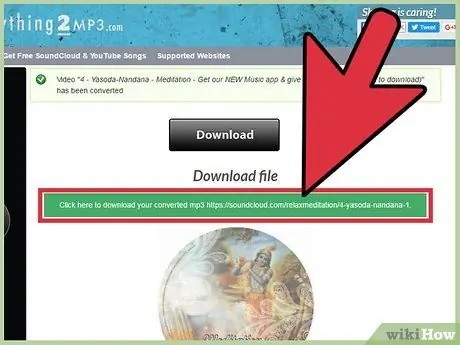
Addım 9. Musiqi faylını yükləyin
Yükləmə prosesi istifadə olunan saytdan asılı olaraq bir qədər dəyişə bilər. Fayl bir müddət sonra avtomatik olaraq yüklənə bilər və ya görünən yeni yükləmə düyməsini tıklamanız lazım ola bilər. Yükləmə düyməsi işləmirsə, düyməni sağ vurun və "Linki başqa saxla" seçin.
Metod 3 /5: Spotify -dən musiqi yükləmək
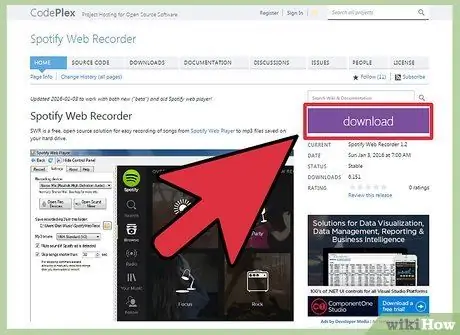
Addım 1. Windows üçün Spotify Web Recorder proqramını yükləyin
Bu proqram, Spotify -də oxunan parçaları yükləmək üçün yaradılan pulsuz və açıq mənbədir. Pulsuz və ya mükafatlı bir Spotify hesabı üçün istifadə edə bilərsiniz. Bu proqramı yükləmək üçün spotifywebrecorder.codeplex.com/ saytına daxil olun.
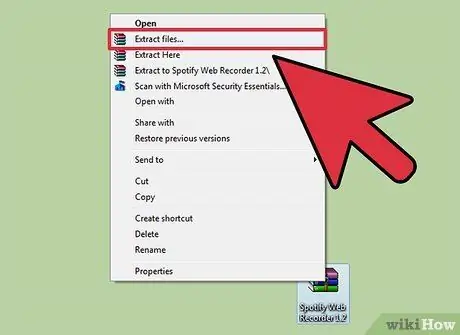
Addım 2. Yüklənmiş ZIP faylını çıxarın
ZIP faylını iki dəfə vurun və məzmunu asanlıqla daxil ola biləcəyiniz bir qovluğa çıxarın. Bu üsulda heç bir proqram yükləməyinizə ehtiyac yoxdur və onları birbaşa proqramın saxlama qovluğundan işlədə bilərsiniz.
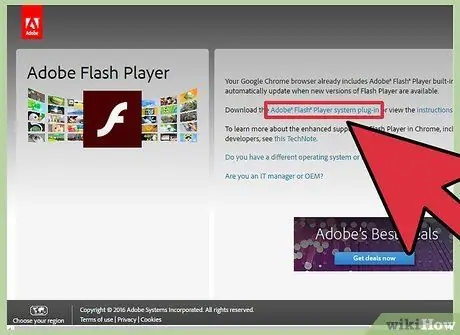
Addım 3. Flash Player yükləyin və quraşdırın
Qeyd proqramına Spotify veb pleyerini (Spotify Web Player) yükləmək üçün fərdi Flash Player proqramına ehtiyacınız olacaq. Get.adobe.com/flashplayer/ saytına daxil olun və Firefox versiyasını yükləyin.
Əsas brauzer səhifəsinin dəyişməməsi və lazımsız alətlər çubuğunun quraşdırılmaması üçün quraşdırma faylını yükləməzdən əvvəl McAfee qutusunu işarələməyinizə əmin olun
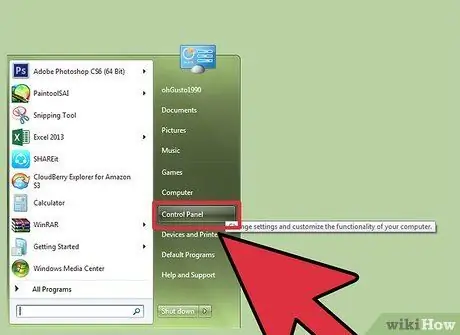
Addım 4. Control Panel pəncərəsini açın
Yazıcının işləməsi üçün qeyd girişi olaraq stereo qarışığı seçməlisiniz, çünki bu seçim ümumiyyətlə Windows tərəfindən deaktiv edilir. İdarəetmə Paneli vasitəsi ilə dəyişə bilərsiniz.
- Windows 10 və 8-"Windows" düyməsini sağ vurun və "İdarəetmə Paneli" ni seçin.
- Windows 7 və əvvəlki versiyalar - "Başlat" menyusunu açın və "İdarəetmə Paneli" ni seçin.
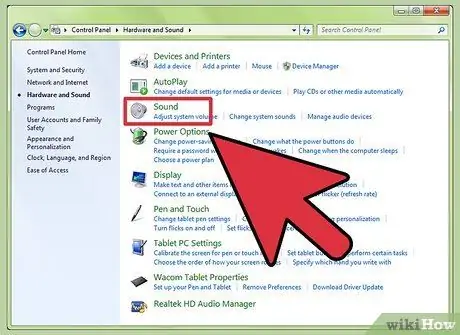
Addım 5. "Hardware and Sound" düyməsini basın və "Sound" seçin
Bundan sonra, səs çalma cihazı olan yeni bir pəncərə görünəcək.
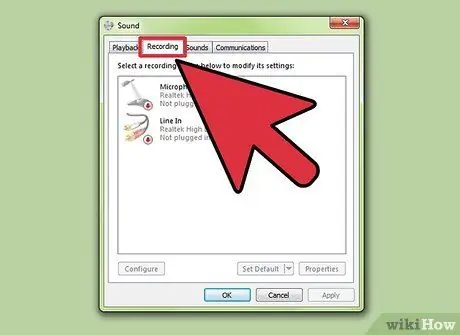
Addım 6. "Qeyd" sekmesini basın
Bütün cihazları bu sekmədə göstəriləcək.
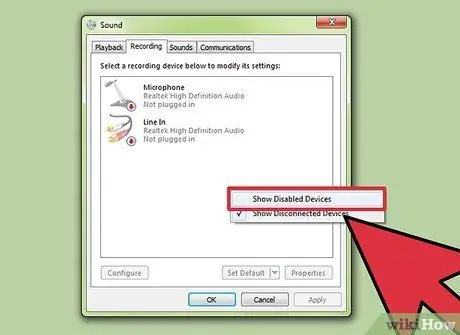
Addım 7. Siyahıdakı boş bir yerə sağ vurun və "Əlil Cihazları Göstər" seçin
İndi "Stereo Mix" seçimini görə bilərsiniz.
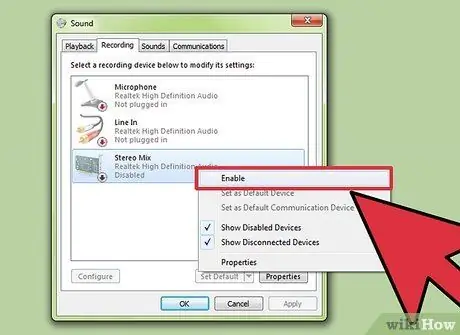
Addım 8. "Stereo Mix" seçimini sağ basın və "Enable" seçin
Bu yolla, Spotify Web Recorder birbaşa kompüterin səs kartından qeyd edə bilər.
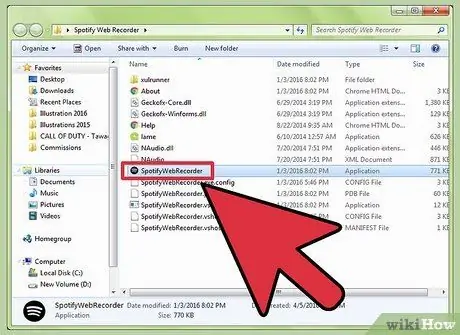
Addım 9. Open Spotify Web Recorder
Qeyd cihazı düzgün konfiqurasiya edildikdən və Flash quraşdırıldıqdan sonra Web Recorder proqramını işə sala bilərsiniz. Proqramın əsas pəncərəsində göstərilən Spotify veb pleyerini görə bilərsiniz.
Əsas pəncərədə heç nə görünmürsə, proqram pəncərəsinin yuxarısındakı "Yenile" düyməsini basın
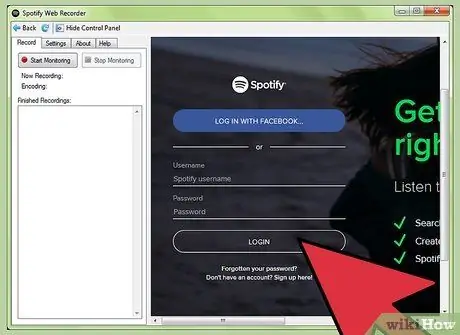
Addım 10. Spotify hesabınızı istifadə edərək daxil olun
Pulsuz və ya mükafat hesabından istifadə edərək daxil ola bilərsiniz. Daxil olduqdan sonra veb pleyer interfeysi Spotify Web Recorder pəncərəsində görünəcək.
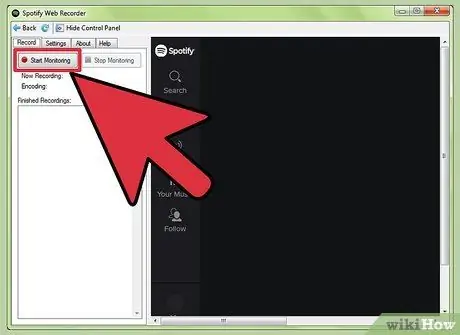
Addım 11. "Monitorinqə Başla" düyməsini basın
Bu düymə ilə qeyd cihazına Spotify -də musiqi dinləməyə başlamağı tapşıra bilərsiniz.

Addım 12. Spotify veb pleyerində yazmaq istədiyiniz musiqini çalın
Yazıçı mahnını avtomatik olaraq aşkarlayacaq və yazmağa başlayacaq. Mahnının tam yazılması üçün mahnını sona qədər dinləməlisiniz. Qeyd proqramı, mahnının başlanğıc və bitiş nöqtələrini avtomatik olaraq algılar və qeydə sənətçinin adını və mahnının adını yazar.
- Yazıcı kompüterin yaratdığı bütün səsi yazacaq. Buna görə də qeyd prosesində daha çox səs -küy yaradan hər hansı bir proqramı istifadə etməkdən çəkinin.
- Heç bir mahnı yazılmırsa, "Ayarlar" sekmesini yoxlayın və "Stereo Mix" in qeyd cihazı olaraq seçildiyinə əmin olun.
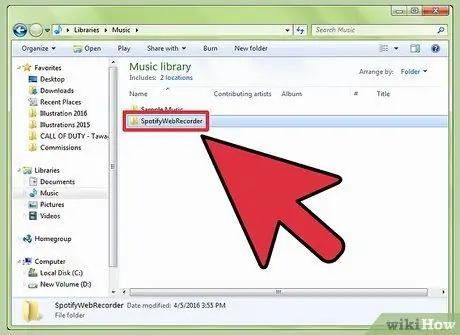
Addım 13. Qeydə alınan musiqini axtarın
Varsayılan olaraq, yazılmış mahnılar "Musiqi" qovluğunda saxlanılacaq. Bununla birlikdə, Spotify Web Recorder pəncərəsinin "Ayarlar" sekmesinde saxlama yerini dəyişə bilərsiniz.
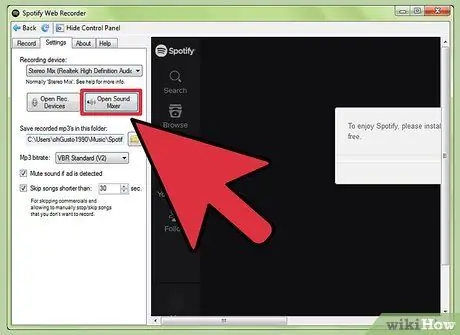
Addım 14. Musiqinin səsini tənzimləyin
Bəlkə yazdığınız musiqinin səsi çox aşağı səslənir. Bununla birlikdə, musiqi yazılarkən ümumiyyətlə tənzimlədiyiniz bəzi səs parametrləri var. Qeydiniz üçün doğru səs səviyyəsini tapmaq üçün aşağıdakı parametrləri düzəltməyə çalışın:
- "Səs qarışdırıcı" → "Əsas həcm" və "Tətbiq həcmləri"
- "Qeyd Cihazları" → "Stereo Mix" → "Xüsusiyyətlər" → "Qeyd səviyyələri"
- Spotify veb pleyerində səsə nəzarət
Metod 4 /5: Pandora'dan Musiqi Yükləmək
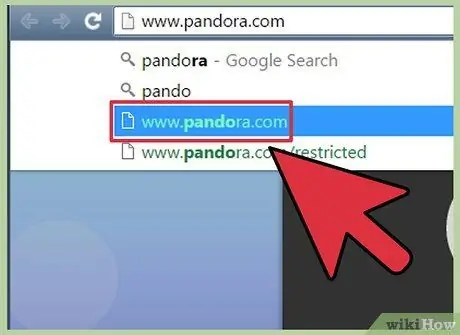
Addım 1. Chrome vasitəsilə Pandora veb saytını açın
Pandora'dan musiqi yükləməyin ən sürətli yolu, brauzerinizdə Chrome və geliştirici vasitələrindən istifadə etməkdir. Bunu bir mükafat hesabı istifadə edərək və ya heç bir hesaba girmədən edə bilərsiniz.
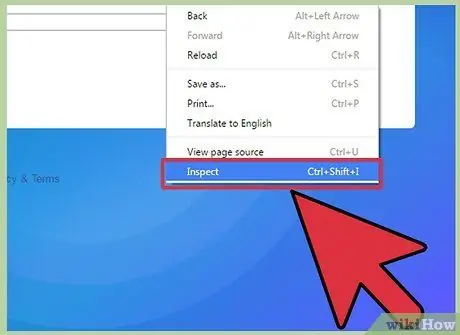
Addım 2. Pandora səhifəsindəki mavi fonu sağ vurun və "Yoxlayın" seçin
Geliştirici alət çubuğu brauzerin tərəfində görünəcək.
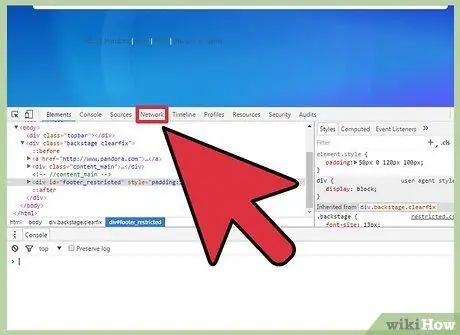
Addım 3. "Şəbəkə" sekmesini basın
Bu sekmədə Pandora sayt şəbəkə aktivliyi göstəriləcək.
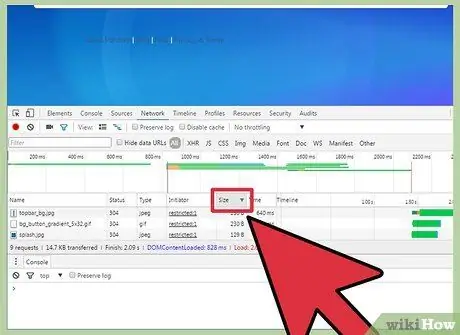
Addım 4. "Ölçü" sütununa iki dəfə vurun
Bundan sonra, məzmun ən böyük ölçülü məzmundan başlayaraq ölçüyə görə sıralanacaq.
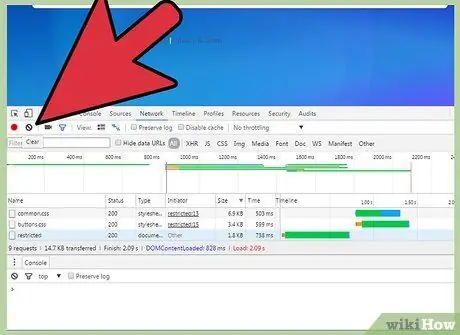
Addım 5. Brauzerin yan çubuğunun yuxarısındakı "Sil" düyməsini basın
Bundan sonra, boş bir siyahı əldə etmək üçün göstərilən şəbəkə məzmunu silinəcəkdir.
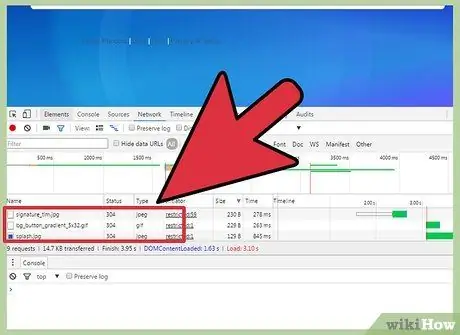
Addım 6. Pandorada mahnı oxuyun
İndi "Şəbəkə" sekmesinde yeni girişlərin göründüyünü görə bilərsiniz.
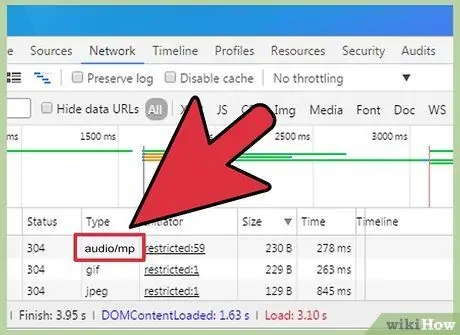
Addım 7. "audio/mp4" girişini axtarın
Bu giriş, hazırda oynadığınız/Pandora vasitəsi ilə dinlədiyiniz mahnının audio sənədidir.
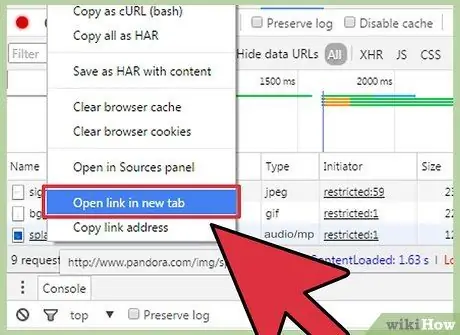
Addım 8. Səs girişinin adını sağ vurun və "Bağlantıyı yeni sekmədə aç" ı seçin
Bundan sonra, qara bir fon və brauzerin quraşdırılmış səs pleyeri vasitəsilə səsləndirilən səs faylı olan yeni bir nişan açılacaq.
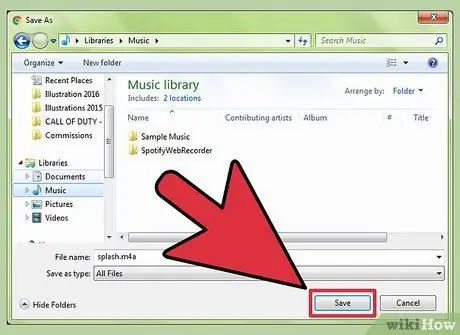
Addım 9. Nişanı sağ basın və "Farklı saxla" seçin
Bundan sonra, fayla bir ad verə və onu saxlamaq üçün bir yer göstərə bilərsiniz.
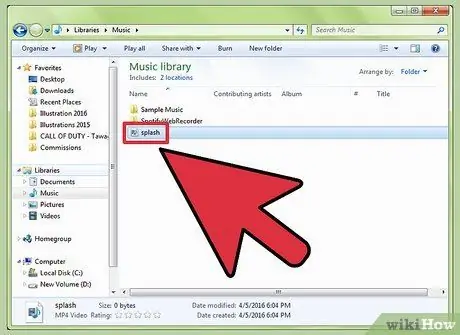
Addım 10. Saxlanan audio faylını oxudun
Fayl iTunes və ya VLC Player vasitəsilə oxuya biləcəyiniz M4A formatında saxlanılacaq. MP3 formatına da çevirə bilərsiniz. Əlavə təlimatlar üçün MP4 faylını MP3 faylına necə çevirmək barədə məqaləni oxuyun.
Metod 5 /5: Veb saytdan fon musiqisi (MP3) yükləmək
Addım 1. Yükləmək istədiyiniz mahnını səsləndirən veb sayta daxil olun
Fon musiqisi səsləndirən bir veb saytı ziyarət edirsinizsə, musiqi faylını yükləmək şansınız çoxdur. Ancaq bu üsul yalnız musiqi faylının şifrələnməməsi və ya başqa bir musiqi pleyeri vasitəsilə çalınması halında işləyir.
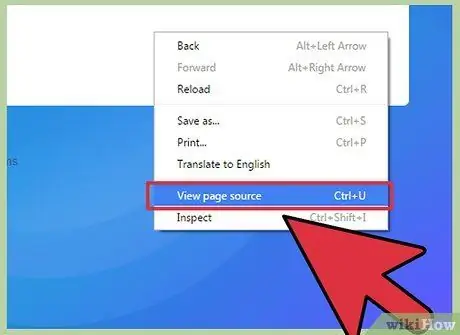
Addım 2. Veb səhifənin arxa planını sağ vurun və "Mənbəyə bax" seçin
Bundan sonra, veb saytın mənbə kodunu ehtiva edən yeni bir nişan açılacaq. Düzgün menyuya keçmək üçün şəkli və ya mətni sağ tıklamadığınızdan əmin olun. Qısayol olaraq Ctrl+U düymələrini də istifadə edə bilərsiniz.
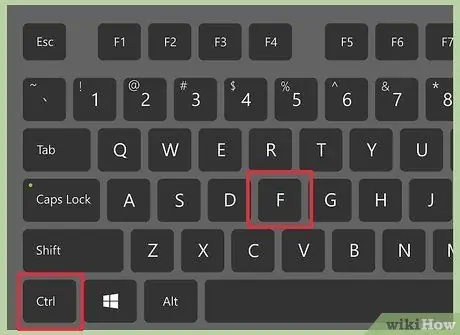
Addım 3. "Tap" pəncərəsini açmaq üçün Ctrl+F düymələrinin birləşməsini basın
Bu pəncərə ilə mənbə kodunda mətn axtara bilərsiniz.
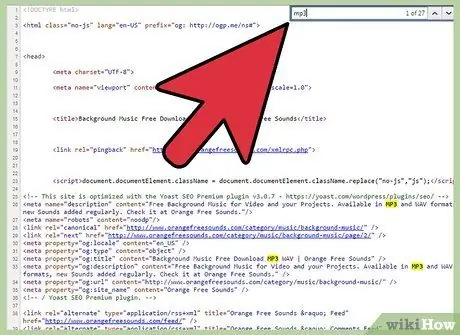
Addım 4. "Tap" sahəsinə "mp3" yazın
Bundan sonra mənbə kodunda "mp3" olan mətn axtarılacaq. "Mp3" özü kifayət qədər yayılmış musiqi fayl uzantısıdır.
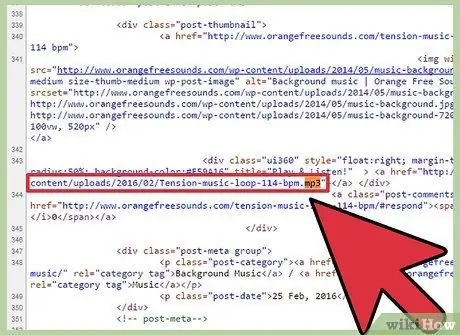
Addım 5. Ünvanlı mahnı faylını tapana qədər nəticələrə göz atın
Fayl adının sonundakı https:// və ya ftp: // prefiksi və.mp3 uzantısı da daxil olmaqla tam web ünvanı olan bir MP3 faylını tapana qədər qeyd olunan nəticələri axtarın. Unutmayın ki, ünvan olduqca uzun ola bilər.
. Mp3 uzantısı olan nəticələr əldə etməsəniz.m4a və ya.ogg kimi digər musiqi formatlarını axtara bilərsiniz. Mahnı faylını hələ də tapa bilmirsinizsə, mahnı ayrı bir pleyerdə "gizlədilmiş" və ya şifrələnmiş ola bilər
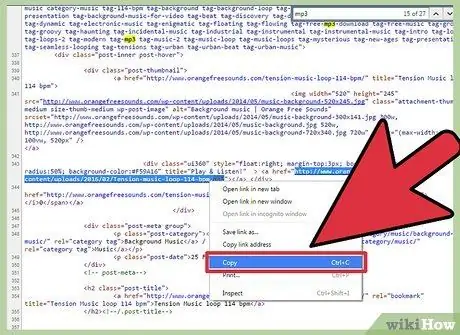
Addım 6. Mahnı faylının bütün ünvanını kopyalayın
Bütün ünvan mətnini seçdiyinizə əmin olun, sonra seçimi sağ vurun və "Kopyala" seçin.
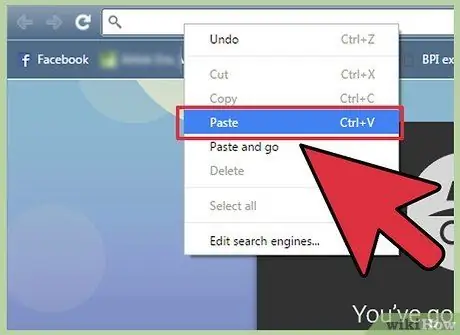
Addım 7. Kopyalanan ünvanı brauzerə yapışdırın və ünvanı yükləyin
Bundan sonra, MP3 faylı cihazınızın brauzer pəncərəsinin ortasında görünən quraşdırılmış media pleyeri vasitəsilə çalmağa başlayacaq. Bu səhifədə mahnı fayllarından başqa heç bir məzmun yüklənmir.
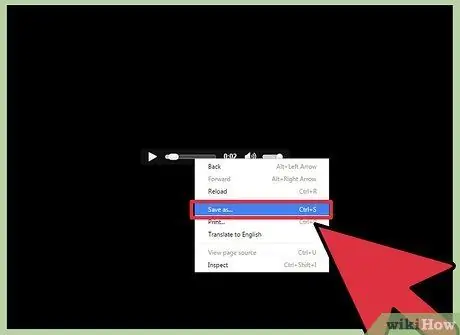
Addım 8. Media pleyerini sağ vurun və "Farklı saxla" seçin
Bundan sonra MP3 faylını kompüterinizə saxlaya bilərsiniz.
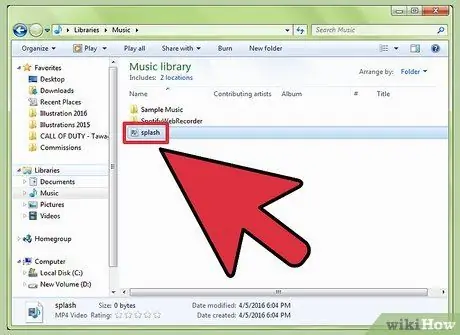
Addım 9. Yüklənmiş MP3 faylını kompüterinizə oxudun
Fayl yükləndikdən sonra onu oxuya və ya MP3 pleyerə və ya smartfona kopyalaya bilərsiniz.






